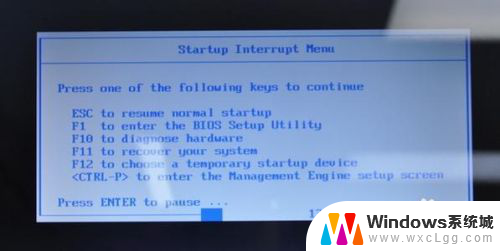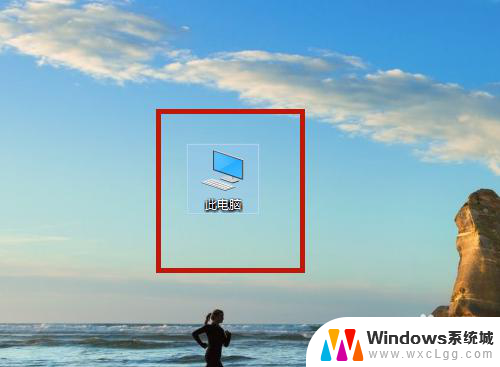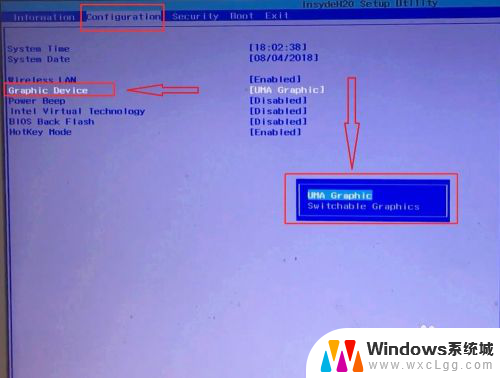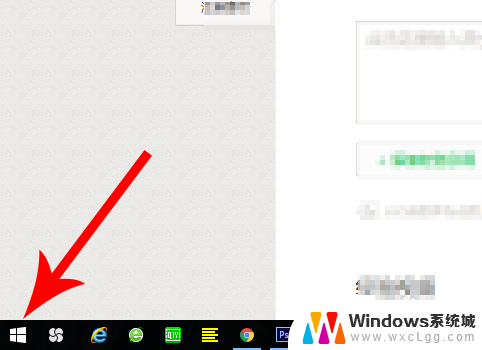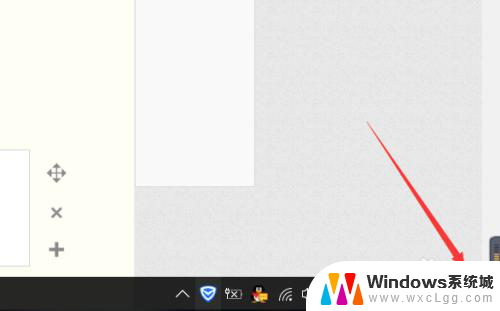联想笔记本bios中文界面设置方法 联想笔记本BIOS中文设置方法
更新时间:2023-12-26 12:59:21作者:xtang
在使用联想笔记本时,有时候我们可能需要进入BIOS界面进行一些设置操作,对于一些不熟悉英文的用户来说,BIOS界面中的英文设置项可能会造成一定的困扰。为了解决这个问题,联想笔记本提供了中文界面设置方法,让用户可以更方便地进行操作。下面将介绍一下联想笔记本BIOS中文设置方法,帮助大家更好地利用笔记本电脑。
操作方法:
1.开机进入BIOS
根据电脑的不同进入的方法也不同,一般都是开机后按F8--F10。或者按esc等。
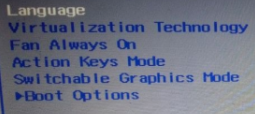
2.选择第四个选项
我们选择主页面的第四项。选择下方的LANGUAGE然后按回车。

3.弹出窗口选择中文
在弹出的窗口中选择中文然后按回车,这是设置好以后的效果。设置好以后按F10保存并退出。
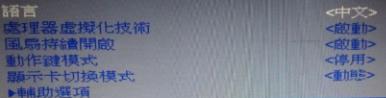

4.开机重新进入
开机重新进入BIOS可以看到所有的页面已经变成中文了。
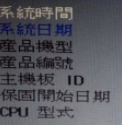
以上就是联想笔记本BIOS中文界面设置方法的全部内容,对于那些不太清楚的用户,可以参考上面小编提供的步骤进行操作,希望对大家有所帮助。